Her şey Windows sürümleri varsayılan olarak, başta sistemin sağlığından sorumlu olanlar olmak üzere bazı dosyaları gizlerler. Bu önlem korumanızı sağlar sistem dosyaları ve deneyimsiz bir kullanıcının yasa dışı eylemlerinden gelen klasörler. Sonuçta, bunları kaldırmak Windows arızalarına yol açabilir ve bazen NTLDR gibi bir sistem önyükleme hatası eksik olabilir.
Ancak kötü niyetli ve casus yazılım ayrıca görünmez dosyalar oluşturarak onları algılamayı ve silmeyi zorlaştırır. Bu nedenle, onlara erişim açmanın avantajları vardır ve istenmeyen görünmez dosyaların neden olduğu sorunları çözmeye yardımcı olur.
Dosya Gezgini aracılığıyla gizli verilere nasıl erişilir
Açmak için birkaç seçenek var gizlenmiş dosyalar ve Windows XP / 7/8/10'daki klasörler. Bunu yapmak için Windows XP'de Bilgisayarım simgesine tıklayın, Araçlar'ı seçin ve "Klasör Seçenekleri"ni açın ve ardından "Görünüm" sekmesine gidin ve "Gizli dosyaları göster" satırını işaretleyin.
Windows 7'de hemen hemen her şey aynı. Başlat'tan "Denetim Masası" penceresine gidin ve "Klasör Seçenekleri" bölümünü seçin. Ardından "Görüntüle" seçeneğine gidin. "Gizli dosyaları göster" satırını bulun ve kutuyu işaretleyin. Değişiklikleri kaydetmek için "Uygula" düğmesine tıklayın. Tüm gizli veriler ekranda gösterilecektir. Klasörü yeniden gizlemek için aynı adımları izleyin ve ardından Gizli dosyaları göster onay kutusunu temizleyin.
Windows 8 veya 10'da gizli verileri göstermek için Win + E tuşlarına basın. Gezgin penceresinde, Görünüm'ü ve ardından Göster ve Gizle'yi seçin. Gizli Öğeler onay kutusunu seçin.
Yukarıdaki adımlardan sonra ise görünmez klasör hala görüntülenmiyor, "Sistem dosyalarını gizle" satırının işaretini kaldırmayı deneyin. Ama burada olduğu gibi dikkatli olmalısın sistem diski(çoğu durumda, C :)'de, tüm sistem gizli dosyaları görüntülenir, hangisini silerken veya değiştirirken, operasyonda birçok sorun ortaya çıkabilir işletim sistemi... Bu diskteki bir şeyi silmeden önce, önce onları gizlemelisiniz veya manuel olarak temizlerseniz, yarı saydam dosya ve klasörleri silinmek üzere işaretlemeyin.
Bir bilgisayarda görünmez verileri kayıt defteri düzenleyicisi aracılığıyla göstermenin başka bir yöntemi daha vardır, ancak bu yöntem işletim sistemlerinin ilkelerinde daha deneyimli olan ileri düzey kullanıcılar için daha uygundur.
Bir klasör nasıl görünmez yapılır
Durumlar genellikle kişisel bilgilerinize erişimi kapatmanız gerektiğinde ortaya çıkar. Örneğin, bazı verilerinizi iş yerinde göstermek istemezsiniz. Şunlar için de kullanışlı olabilir ev bilgisayarı aile üyeleriniz kullanıyorsa. Ve tanıdık Windows XP'de her şey oldukça basitse, Windows 7/8/10'da bazı nüanslar vardır.
Pek çok kullanıcı, bilgisayarlarında kimseye göstermek istemedikleri kişisel verileri depolar - işten, kişisel notlardan, fotoğraf koleksiyonlarından, videolardan vb. Kişisel bilgilerinizi gizlemek için klasörde gizli durumunu ayarlamalısınız.
Saklama prosedürünün kendisi karmaşık değildir ve biraz zaman alır. Klasörü gizlemek için üzerine tıklayın sağ tık tıklayın ve açılır menüden "Özellikler"i seçin. Açılan pencerede "Özellikler" bölümüne dikkat edin. "Gizle" özelliğindeki kutuyu işaretleyin ve "Uygula" yı tıklayın. Bundan sonra, klasör kaybolacaktır.
Bu şekilde, bilgileri gizledik, böylece artık kimsenin varlığından haberdar olmadığı sürece, tabii ki kimsenin kullanımına açık olmayacak.
Gizli klasörü göstermek için bu makalede yukarıda belirtilen noktaları gözden geçirin.
Artık nasıl saklanacağını veya gösterileceğini biliyorsun gizli bilgi Windows XP / 7/8/10 örneklerinde. Genel olarak, bunu yapmak düşündüğünüz kadar zor değildir.
Kesinlikle her kullanıcı kişisel bilgisayar er ya da geç böyle bir fenomenle karşılaştı kaybolma ile bazı dosya veya klasörler hard disk veya başka bir sürücü. Onları sadece olmaları gereken yerde bulamazsınız.
Böyle bir durumda, çoğu sıradan PC kullanıcısının hemen tek bir düşüncesi vardır - birisi verileri silmiştir. Ancak aniden ortadan kaybolmaları sadece bununla ilgili olmayabilir. Onlar genellikle sadece görünmez.
Makalenin ilerleyen bölümlerinde, nasıl gösterileceğinin ana yollarına bakacağız. gizli klasörler ve örnek olarak işletim sistemini kullanan dosyalar Windows 7(ancak aynısı XP, Vista, 7 ve 8'de de çalışacaktır). Ama önce, neden böyle durumların ortaya çıktığını söyleyelim.
Dosya ve klasör özellikleri veya verilerin nasıl gizlendiği
Bildiğiniz gibi, herhangi bir modern işletim sistemi, dosya ve klasörleri yönetmek için birçok seçeneğe sahiptir. Bu, yalnızca veri oluşturma, silme, kopyalama ve taşıma ile ilgili bilinen işlemler ve bunları ayarlama işlemleri değildir. Her dosya veya klasöre sözde bir bağlanmak nesnenin belirli özelliklerinden sorumludur. Örneğin, bir dosyaya “ gibi bir öznitelik atanabilir. sadece okuma”, Sistemin kendisi bunu yapmasına izin vermeyeceğinden, kullanıcı artık onu düzenleyemeyecek.
Ayrıca - " niteliğini de içerirler. Gizlenmiş". Adından da anlaşılacağı gibi, nesneyi görünmez yapacaktır. Ve sistem bu tür nesneleri gösterecek şekilde yapılandırılmamışsa, kullanıcı bu şekilde gizlenmiş öğeleri görmeyecektir.
Dosyaları veya klasörleri görünmez yapmak yeterince kolaydır. Bunu yapmak için, sadece gitmeniz gerekir özelliklerİstenilen nesne ve bu özelliği ona ata.
Hadi deneyelim:
bu yüzden yalvarır çıktı - herhangi bir kullanıcı herhangi bir öğeyi gizli yapabilir.
Ancak dosyalarımı ve klasörlerimi gizlemediysem ve bilgisayarımı başka kimse kullanmıyorsa, o zaman ne olacak?
Sizin durumunuzda diskteki herhangi bir öğe kendiliğinden kaybolduysa, cevap açıktır - virüs programları işe yaramıştır.
Ne yazık ki, nitelikleri yönetmek dosyalar sadece kullanıcılar değil, aynı zamanda herhangi bir program... Ağ üzerinde, sisteme girdikten sonra ayarları ve diskte depolanan verilerle istediklerini yapabilen birçok farklı virüs programı vardır. Sizin durumunuzda bu tür virüsler bazı klasörlerinizi veya dosyalarınızı gizlediyse, endişelenmeyin - bunlardan daha fazlası var. geri dönebilir miyim.
Windows 7'de gizli klasörleri açmanın birçok yolu vardır. Bunların en basitini ele alalım.
Sistemi kurmak
Her işletim sistemi (XP'den ve hatta 10'dan önceki tüm Windows sürümleri dahil), diskte ve diğer ortamlarda depolanan verileri görüntülemekten sorumlu dahili ayarlara sahiptir. Bu nedenle, dosya ve klasörleri görünür hale getirmek için aşağıdakileri yapmanız gerekir:

Bu yöntem, bilgisayarınızda gizlenen dosya ve klasörlerin yalnızca “ Gizlenmiş". Genellikle çalıştıklarında virüsler, ayrıca nesneler yaparlar sistemik, Hangi bu şekilde görüntülenmesini sağlasanız bile yine de görmek imkansız olacaktır.... Bu tür dosyaları bulmak için menüde " Klasör ayarları"Ayrıca kutunun işaretini kaldırmanız gerekiyor" Korunan sistem dosyalarını gizle", resimde gösterildiği gibi:

Bu kutunun işaretini kaldırmaya çalıştığınızda, sistem bunun tavsiye edilmediği konusunda sizi uyaracaktır. Sorun değil - sadece kabul edin.
maalesef ve her zaman yardımcı olmuyor bazılarından beri virüsler sistem ayarlarını kolayca değiştirebilir kullanıcı belirli işletim sistemi parametrelerini etkinleştirmeye veya devre dışı bırakmaya çalıştıktan hemen sonra. Bu gibi durumlarda, gizli nesneleri "görebilen" programlar kurtarmaya gelir. Bunlardan biri Toplam Amir ... Bu, işlevsellik açısından standarda çok benzeyen bir dosya yöneticisidir " Windows gezgini».
Total Commander'ı Kullanma
Bu programı internette bulmak zor değil. Ücretli olmasına rağmen, bir süre ücretsiz olarak kullanabilirsiniz - bu, sistemdeki tüm gizli klasörleri veya dosyaları görmek için fazlasıyla yeterlidir.
Önce indir Toplam Amir ve uygulamayı yükleyin. Başlattıktan sonra, iki panele bölünmüş bir pencere göreceksiniz - bunlar diskteki klasörleri ve dosyaları görüntüler.
Başlangıçta program gizli öğeleri görmenize izin vermez - bu işlevi etkinleştirmelisiniz. Bunu yapmak için menüyü açın “ Yapılandırma"(Pencerenin üst kısmında) ve ardından öğeye tıklayın" Ayar ...».
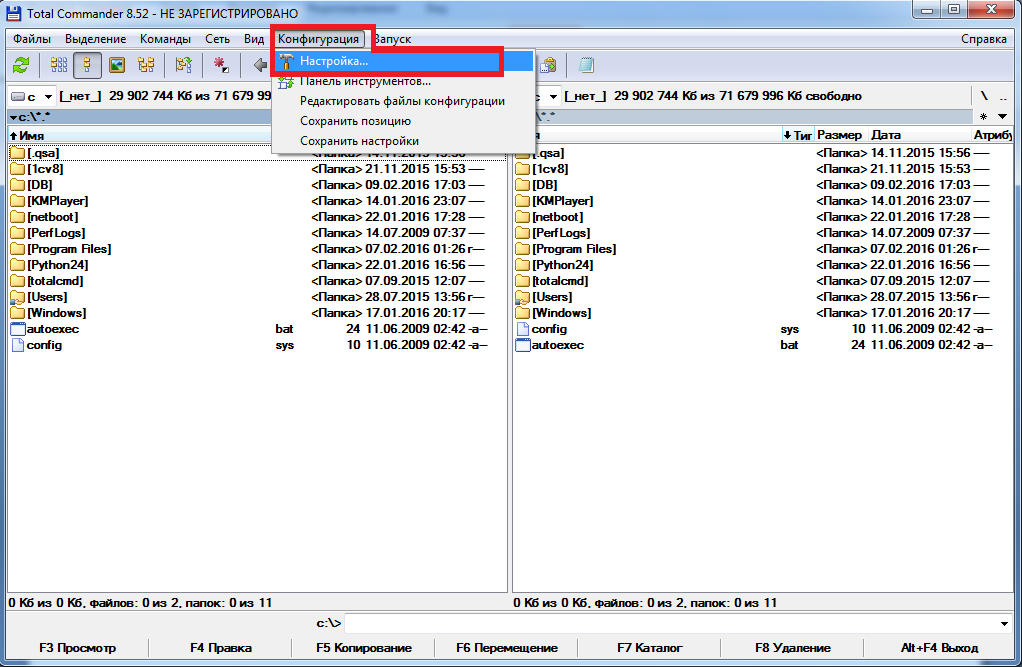
Öğeyi bulmak için kalır " Panel içeriği". İçine giriyoruz ve üzerine bir onay işareti koyuyoruz” Gizli dosyaları göster" ve " Sistem dosyalarını göster", Ardından Uygula'yı tıklayın. Artık program gizli nesneleri görecektir.
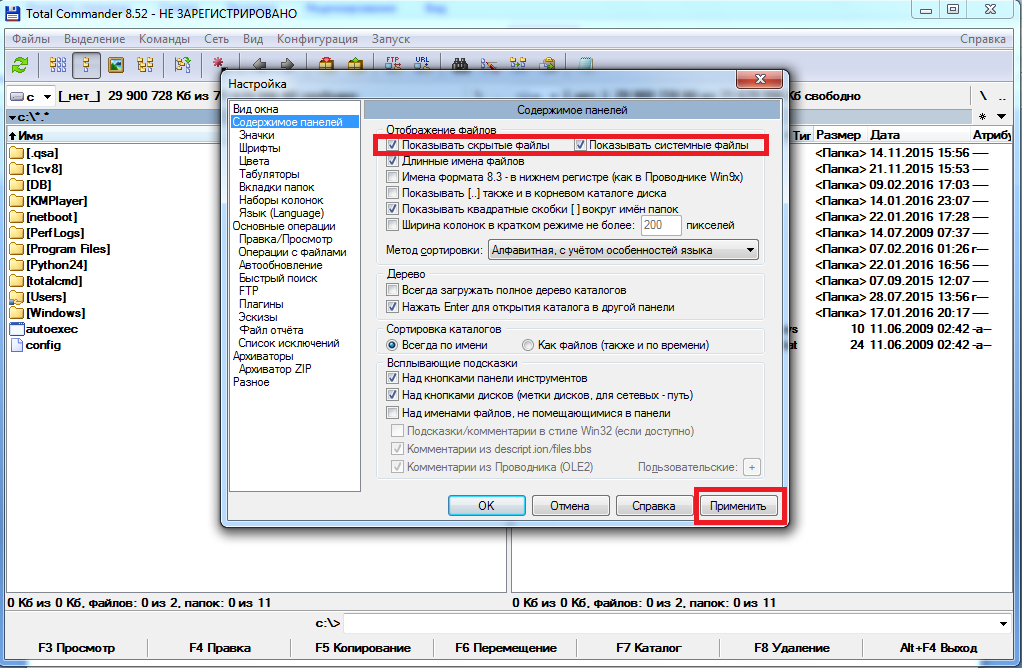
Aşağıdaki resimde bazı klasörlerin kırmızı bir “ ile görüntülendiğini görebilirsiniz. ! ».
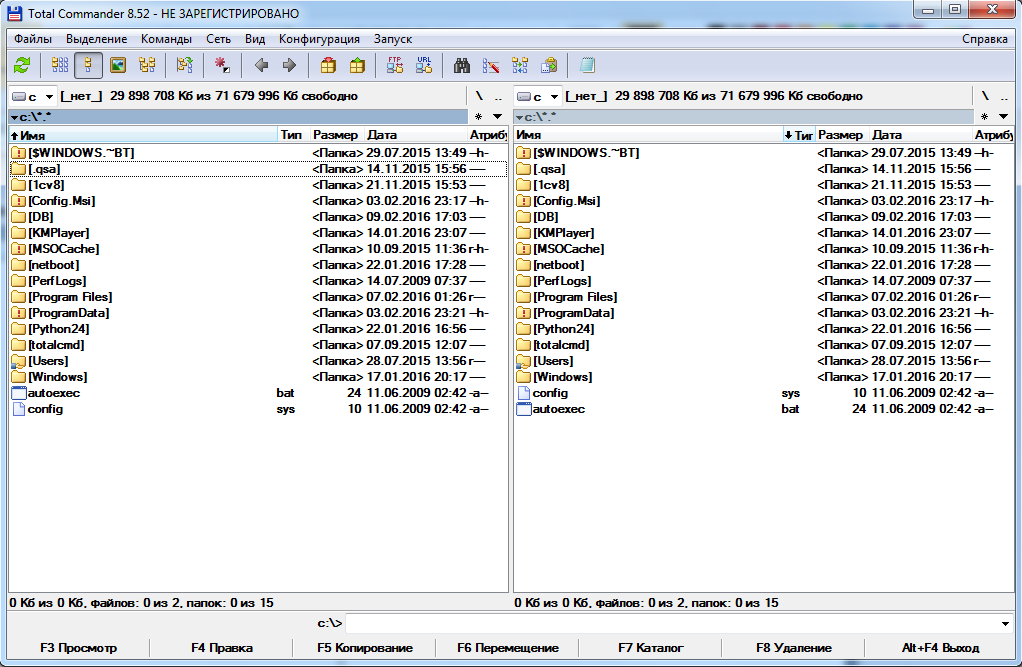
Bunlar gizli klasörlerdir.
İlgili videolar
Windows 7, Windows 8, Windows 10 ve Vista'da, güvenlik ve güvenlik adına, diğer kullanıcıların önemli verileri yanlışlıkla silmemesi / değiştirmemesi veya sadece meraklı gözlerden olmaması için önemli dosya ve klasörleri gizleyebilirsiniz. Gerekirse, bu makalenin ilerleyen bölümlerinde tartışacağımız aynı dosyaların görüntülenmesi oldukça basittir.
Ayrıca son zamanlarda, kullanıcıların tüm dosya ve klasörleri gizlediği, silinen her şey silinmiş gibi ve bunların yerine bilgisayarın virüs bulaşmasının bir sonucu olarak aynı adlara sahip kısayollar oluşturulduğunda sıklıkla bir durum gözlemlendi / çıkarılabilir medya
Bilgisayarı bir virüsten koruma yazılımıyla yükledikten veya kontrol ettikten sonra da olabilir. Bir virüsle ilgili böyle bir durumunuz varsa, aşağıdaki talimatlar da gizli dosya ve klasörleri görüntülemenize yardımcı olacaktır. Ancak virüsü tamamen kaldırmak için makaleyi okuyun Kısayollarla bir virüs nasıl kaldırılır.
Her zaman kullandığım ilk ve en kolay yöntem Total Commander ile. Programı açın, seçin istenen disk ve sadece "Gizli Öğeler" düğmesini tıklayın ve gizlenmiş olan her şeyi göreceksiniz (kırmızı bir ünlem işaretiyle işaretlenmiş).
Programınız kurulu değilse, aynı zamanda oldukça kullanın. basit yollar Aşağıda açıklanan.
Windows 8.x veya 10'da gizli dosya ve klasörleri göster
Görünüm sekmesini kullanın ve Seçenekler düğmesini tıklayın.
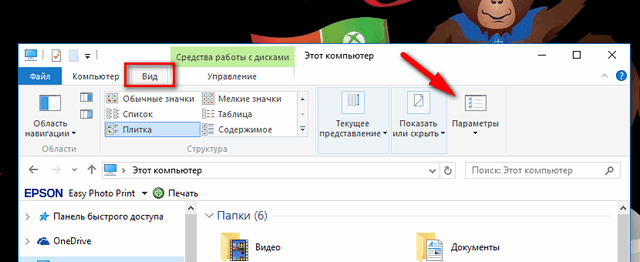
Görünüm sekmesinde, en alttaki "Gizli dosyaları, klasörleri ve sürücüleri göster" seçeneğini işaretleyin. Gizli sisteme ulaşmak istiyorsanız Windows dosyaları, "Korunan sistem dosyalarını gizle" seçeneğinin işaretini kaldırın

Gizli dosyalar yarı şeffaf görünecektir. Bir dosya veya klasörden "gizli" özniteliği tamamen kaldırmak istiyorsanız, üzerine sağ tıklayın ve özellikleri seçin. Genel sekmesinde Gizli onay kutusunun işaretini kaldırın.
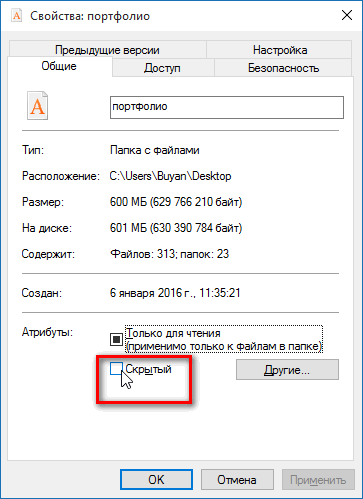
Çoğu durumda bu yardımcı olur, ancak bazen onay kutusu seçenekten kaldırılamaz, çünkü gizli öznitelik etkin değil. Eğer öyleyse, biraz aşağı kaydırın ve verilen talimatları izleyin.
Windows 7 veya Vista
Herhangi bir klasörü açın ve Düzenle menüsünden Klasör ve Arama Seçenekleri'ni seçin.
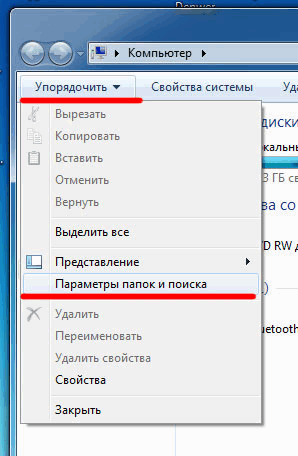
Önceki örnekte olduğu gibi, gerekli seçeneklerin kutularını işaretleyin veya işaretlerini kaldırın ve Tamam'ı tıklayın.

Bir klasörde etkin olmayan gizli bir öznitelik varsa ne yapmalı
Özelliği kaldıramazsanız gizlenmiş Yukarıdaki yöntemle klasör, aşağıdaki kod bu durumda size yardımcı olabilir. Sadece kopyalayın, not defterine yapıştırın ve folder.vbs almak için txt yerine .vbs uzantılı klasör olarak kaydedin. Ardından dosyayı kopyalayıp istediğiniz sürücüye yapıştırın ( USB flash sürücü, SD kart veya HDD), gizli dosyaları görüntülemek ve standart bir ile çalıştırmak istediğiniz yere çift tıklayın.
"d:" harfini sürücü harfinizle değiştirmeyi unutmayın.
'Belirli bir sürücüdeki tüm klasörler için dosya özniteliklerini sıfırla
'Değiştir d: betiğin uygulanacağı sürücünün harfine
cDrive = "d:"
Set FSO = CreateObject ("Scripting.FileSystemObject")
ShowSubfolders FSO.GetFolder (cDrive)
WScript.Echo "Düzeltme ile tamamlandı."Alt ShowSubFolders (Klasör)
str = ""
Folder.SubFolders içindeki Her Alt Klasör için
str = str & "" & Alt klasör.Yol
subFolder.Attributes = 0
ShowSubFolders Alt Klasörü
Sonraki
Alt Bitiş
Dosyayı çalıştırdıktan sonra, tüm gizli klasörleri görmelisiniz, ancak dosyaları görmemelisiniz (not), çünkü Bu method yalnızca klasörler için geçerlidir. Ve dosyalar için aşağıdaki yöntemi kullanın:
- Çalıştır iletişim kutusunu açın, yazın cmd ve Enter'a basın.
- Sürücü harfinizi girin, örneğin d: ve Enter tuşuna basın.
- Ardından aşağıdaki komutu girin:
özellik d: \ *. * / d / s -h -r -s
Şimdi, tüm gizli dosyalar görüntülenmelidir.
Gizli klasörler "Gizli" özniteliğine sahiptir, bu nedenle Explorer'da görünmezler. Bunları görmek için bazı işletim sistemi ayarlarını değiştirmeniz gerekecektir. Önceki XP ekseninde önemli farklılıklar olduğundan, soru özellikle Windows 7'ye yeni başlayanlar için önemlidir. Sorunun çözümü basit ve hızlıdır.
Bu makalede, Windows7 Explorer'da gizli nesneleri göstermenin aşağıdaki dört yolu tartışılmaktadır:
- Görüntülemek görünmez dosyalar"Klasör Seçenekleri"ni kullanarak;
- Korunan sistem nesnelerini görüntüleme;
- "Kayıt Defteri Düzenleyicisi"ni kullanarak görünmez dosyaları görüntüleme;
- Korunan sistem nesnelerinin görüntülenmesini etkinleştirin.
Windows 7'nin geliştiricileri, sistemin işleyişini kullanıcılardan korumak için bazı dizinlerin kullanıcılara görünmezliği ile ilgilendi.
Ancak normalden emin olmak için işletim sisteminin gizli verilerini görmenin gerekli olduğu zamanlar vardır. Windows çalışması 7, böyle bir örnek, çıkarırken yapılan bir işlemdir. kötü amaçlı yazılım bu bilgisayara bulaştı.
Yöntem numarası 1
Görünmez dizinleri ve dosyaları görüntülemek için "Klasör seçenekleri"ni kullanarak aşağıdaki eylem algoritmasını uygulamalısınız:
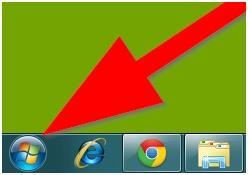
Bu tekniğin etkinliğini "C" bölümüne giderek kontrol edebilirsiniz ve içinde "ProgramData" dizini varsa, prosedür başarıyla tamamlandı ve gizli veriler kullanıcıya sunuldu. Daha açık bir gölgede normalden farklı olacaklar.
Yöntem numarası 2
Bu teknik, "Korunan sistem nesnelerini nasıl görebilirim?" sorusunun çözülmesine yardımcı olur. Bunu yapmak için aşağıdakileri yapmanız gerekir.
